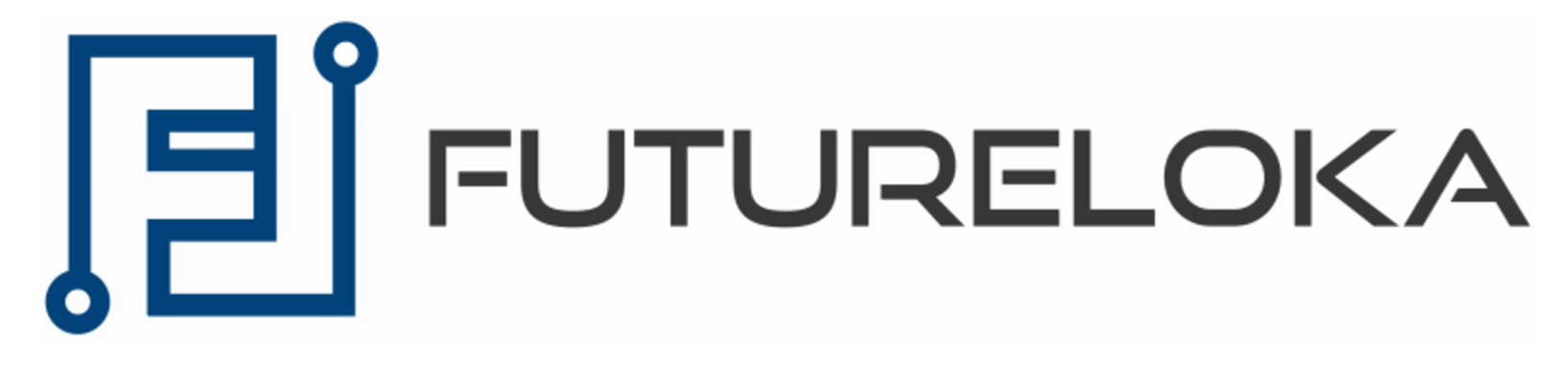![]()

Jika kalian para pengguna android telah membeli Galaxy S9 atau S9 + dalam kurung waktu sebulan terakhir, mungkin kalian sudah puas dengan salah satu pengalaman Android terbaik. Atau mungkin telah menyimpan banyak foto dengan kamera menakjubkan Samsung yang ditempatkan di flagship terbarunya ini. Dan juga mungkin telah melatih ponsel kalian untuk mengenali wajah, iris, dan sidik jari sehingga tidak perlu khawatir tentang orang lain yang mengakses informasi pribadi kalian.
Anda mungkin juga telah menonaktifkan Bixby pada Samsung S9 atau S9 Plus sekarang. Asisten pintar Samsung hanya mendapatkannya dengan Asisten Google, itu sebenarnya mampu menangani beberapa tugas yang cukup rumit, dan merangkul layanan dapat mengubah kunci Bixby dari gangguan menjadi kenyamanan dalam rutinitas harian kalian.
Kali ini Tim Futureloka berkesempatan untuk membahas mengenai 3 Cara Terbaik untuk Membuat Bixby Lebih Berguna di Galaxy S9, berikut ulasannya :
1. Aktifkan Voice Wake-Up
Fitur ini sangat berguna ketika sedang tidak memegang smartphone, canggihanya lagi ftur ini bekerja hanya meneriakkan pertanyaan atau perintah apa pun untuk menerima jawaban. Jika Anda belum menelepon Bixby dari seberang ruangan, maka kalian harus segera mengaktifkan fitur ini, berikut langkahnya :
1.Dari Bixby Home, ketuk ikon overflow menu di sudut kanan atas.
2.Pilih Settings.
3.Pilih Voice wake-up.
4.Pilih ON.

5.Di prompt Bixby Voice, ketuk logo Bixby di bagian bawah layar.
6.Ikuti perintah suara, dengan mengatakan “Hai Bixby” dan perintah tindak lanjut seperti “nyalakan Bluetooth”.
7.Setelah membaca setiap perintah, ketuk Done di bagian bawah layar.

Dengan Voice Wake-Up diaktifkan, makan kalian dapat meminta Bixby dengan mengucapkan “Hai Bixby,” bahkan dengan layar dimatikan. Dari pengaturan, kalian juga dapat menyesuaikan sensitivitas dan melatihnya lebih jauh untuk mengenali suara pemiliknya.
Mengatur Kunci Bixby untuk push to talk
Kunci Bixby terkenal karena terlalu mudah untuk yang tidak sengaja menekannya,sehingga dpat dikatakan sangat sensitif. Sangat mudah untuk mematikan, tetapi kalian mungkin tidak tahu bahwa bahkan dengan tombol dinonaktifkan, Anda masih dapat mengaktifkan Bixby dalam gaya push-to-talk. Berikut langkahnya :
1.Dari Bixby Home, pilih menu overflow icon
2.Di bawah tab Umum, pilih Bixby key.
3.Pilih Don’t open anything.

Kalian akan melihat keterangan di bawah pilihan kunci Bixby, menyatakan bahwa dengan kunci dinonaktifkan, penggunanya masih dapat mencapai Bixby Voice dengan menekan tombol Bixby. Ini berarti penggunanya dapat mencegah pemicu yang tidak disengaja dan tetap menggunakan tombol perangkat keras untuk memberikan perintah dengan cepat.
Konfigurasikan Home Cards
Sama seperti Google Assistant, Bixby Home menyortir informasi yang mungkin relevan dengan aktivitas seharri-hari. Secara default, Anda akan melihat beberapa sosial media seperti LinkedIn dan Twitter, serta beberapa fitur untuk layanan Samsung seperti toko tema. Sangat mudah untuk menyesuaikan kartu apa yang akan kalian lihat di pengaturan. Berikut langkah-langkahnya :
1.Dari Bixby Home, pilih menu overflow icon.
2.Di bawah tab Home Cards, Pilih Cards.
3.Di bawah Tampilkan Kartu, Anda dapat memilih switches di samping kartu apa pun yang ingin Anda lihat di umpan Bixby Home Anda.
4.Jika ada teks di bawah nama aplikasi, Anda dapat memilih app name untuk membuka menu baru dan memilih aspek mana yang ingin Anda lihat.

Dengan beberapa menit untuk mengatur daftar Kartu, maka penggunanya dapat mempersonalisasi Bixby Home hanya untuk melihat informasi yang berguna.
Demikianlah artikel mengenai 3 Cara Terbaik untuk Membuat Bixby Lebih Berguna di Galaxy S9 dan S9+ yang dapat Tim Futureloka sampaikan, semoga bermanfaat. Bagikan artikel ini kepada orang terdekat kalian khususnya bagi pengguna Samsung S9 dan S9+. Sampai jumpa di artikel selanjutnya!